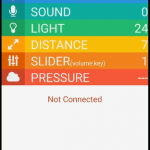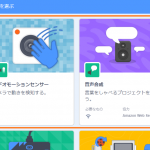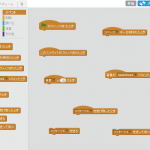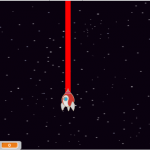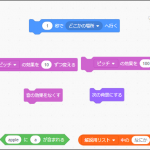今回からは「Physical Sensor for Scratch」について、解説していきたいと思います。
「Scratch 1.4」(スクラッチ 1.4)については、以下の記事で紹介しているので参考にしてみてください。
「Physical Sensor for Scratch」とは
最新の携帯電話として制作されたスマートフォンには、多種多様なセンサーが付いています。
例えば[音]や[明るさ]、[加速度]に[傾き]、
さらには[方角]や[気圧]などを調べるためのセンサーが搭載されています。
「Physical Sensor for Scratch」は、これらのセンサーの一部を「Scratch 1.4」で使用できるようにするアプリです。
「moyashi-koubou」が提供しているアプリで、「スクラッチ用物理センサー」とも言います。
「Physical Sensor for Scratch」の公式サイトは、以下のリンクからご覧ください。
「Physical Sensor for Scratch」の特徴として、[android 2.2]以降のスマートフォンでも使用できることがあります。
これはScratchで使用するのに全てのセンサーの内容を送る必要がないことと、
アプリ制作の目的の1つに「古いandroid端末の再利用」が設定されていた為、このような仕様になっています。
また、様々な使い方ができるように、
1台だけでなく複数台のスマートフォンを接続できるようになっています。
「Physical Sensor for Scratch」のインストール方法
「Physical Sensor for Scratch」は、[Google Play]で探すと見つかります。
「インストール」ボタンをタップすると、インストールできます。

インストール時には、[Wi-Fi接続情報]と[マイク]の使用許可が求められます。
[Wi-Fi接続情報]は「Scratch 1.4」に接続する時に、
[マイク]は周りから聞こえる音の大きさを調べるために使用します。
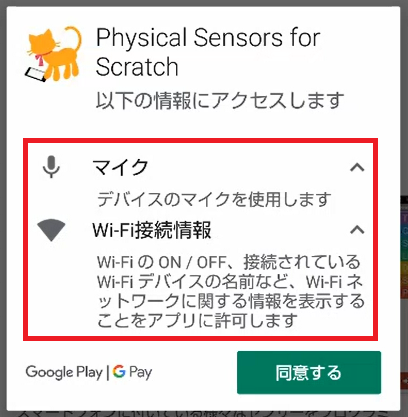
赤枠内のようなアイコンのアプリが追加されたら、インストールは完了です。
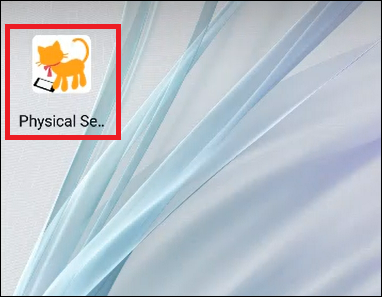
次回
今回は、「Physical Sensor for Scratch」の紹介・インストール方法の解説をしました。
古いスマートフォンでも無料でインストールできる「Physical Sensor for Scratch」ですが、
対応しているのは「Scratch 1.4」だけで、「Scratch 2.0」や「Scratch 3.0」には対応していないので注意しましょう。
次回は、[Scratch 1.4に接続する方法]と[使用方法]の解説をしていきます。